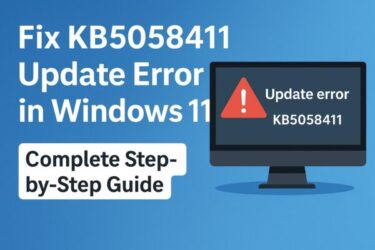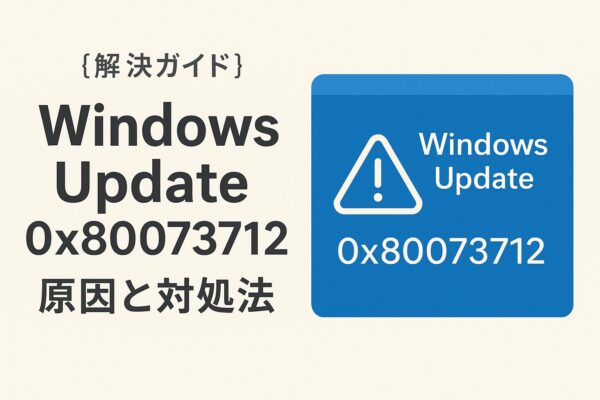
Windows Updateを進めている途中で、突然「エラー 0x80073712」と表示されて更新が止まってしまうことがあります。
「また失敗したのかな…」「パソコンが壊れてしまったのでは?」と不安になりますよね。
実はこのエラーは、Windows Updateに必要なシステムファイルが壊れているか不足しているときに起こるものです。難しく聞こえるかもしれませんが、ほとんどの場合は順番に対処していけば改善できます。
この記事では、エラーの原因をわかりやすく整理しながら、初心者の方でも実践できる解決方法をステップごとに解説していきます。
エラーコード0x80073712とは?
このエラーは、Windows Updateに必要なシステムファイルが破損している、または不足していることが原因で発生します。特にコンポーネントストアと呼ばれるWindowsの重要な構成領域に問題がある場合に多く見られます。
主な原因(一覧)
| 原因 | 内容 |
|---|---|
| システムファイルの破損 | 更新に必要な内部ファイルが壊れていて、処理が途中で止まってしまうことがあります。 |
| コンポーネントストアの不整合 | Windows Updateの仕組みの一部に不具合があり、更新が正しく進まない場合があります。 |
| アンチウイルスソフトの干渉 | 一部のセキュリティソフトがアップデートをブロックすることがあります。 |
| 過去の失敗したアップデートの影響 | 以前の更新がうまく終わらず、その残りが悪影響を与えている場合があります。 |
上記のように、「0x80073712」エラーの多くは、Windows内部の構成ファイルに問題があることが原因です。特にコンポーネントストアの破損は頻出原因のひとつで、DISMコマンドなど専門的な対処が必要になることがあります。
また、アンチウイルスソフトや過去のアップデート履歴が干渉していることもあるため、更新前に一時的にウイルス対策ソフトを無効にしたり、不要なファイルをクリーンアップすることで改善する場合もあります。
エラー「0x80073712」の対処方法
順番に試すことで、多くの場合は解決できます。
更新前の前提チェック(失敗しやすいポイント)
- 空き容量:システムドライブに 20GB以上
- ネットワーク:VPN/プロキシ/セキュリティソフトを一時的に無効化
- 時刻同期:日付と時刻を自動に(NTP同期)
Windows Update トラブルシューティングの実行
- 「スタート」→「設定」→「システム」→「トラブルシューティング」
- 「その他のトラブルシューティングツール」を選択
- 「Windows Update」を実行し、指示に従ってください
システムイメージの修復(DISM → SFC)
更新系の失敗は、まずDISMでイメージ全体を整えてからSFCで個別ファイルを直すと成功率が上がります。
DISM /Online /Cleanup-Image /RestoreHealth
sfc /scannow
完了後に再起動し、Windows Updateを再実行してください。
インプレースアップグレード(上書き修復)を検討
どうしても直らない場合は、Windowsの修復インストール(※データは保持されます)を行う方法もあります。公式ISOを入手し、ISOを右クリックして[マウント]→中の setup.exe を実行→「個人用ファイルとアプリを引き継ぐ」を選択すると、環境を保持したまま修復できます。
補足:エラーが何度も繰り返される場合は?
「0x80073712」が再発する場合、Windowsの根本的な破損が進んでいる可能性があります。DISMやSFCでは修復できない場合、次の方法も検討しましょう。
- インプレースアップグレード:データを保持したままWindowsを修復できます。
- Windows Update カタログからの手動インストール:該当のKB番号を検索して個別に更新する手段もあります。
- 新規ユーザーアカウントの作成:ユーザープロファイルの破損が原因の場合に有効です。
それでも解決しない場合は、Microsoft公式のサポートやコミュニティフォーラムを活用するのもひとつの手です。
裏ワザ的な対処法
- Windows Updateのスタンドアロンインストーラ(.msu)を直接適用
Windows Updateカタログ(https://www.catalog.update.microsoft.com/)で該当する更新プログラム(例:KB5034763など)を検索し、手動でインストールすると成功することがあります。※ ダウンロード時は OSのバージョン(21H2/22H2/24H2/25H2等)とアーキテクチャ(x64/ARM64)が一致するパッケージを選んでください。 - 「resetbase」オプションでDISMを実行
以下のコマンドを使用すると、不要なコンポーネントを削除してクリーンにできます。DISM /Online /Cleanup-Image /StartComponentCleanup /ResetBase
※ ResetBaseを実行すると、過去の更新に戻せなくなります。 企業PCや検証中の環境では実施前に必ずバックアップを! - Windowsのコンポーネントマニフェストを確認
C:\Windows\WinSxS\Logs\CBS\CBS.log を開いて、「error」や「missing manifest」などの記述を探すと、根本原因がわかることがあります。 - セーフモードでDISMとSFCを実行
通常モードで失敗する場合でも、セーフモードで実行することで修復できるケースがあります。
上記は一部上級者向けですが、「何をしても直らない…」という方には有効な場合があります。
よくある質問
Q. このエラーは放置してもいい?
A. セキュリティ更新が適用されないため、早めに解決することをおすすめします。
Q. ウイルスソフトが関係してるって本当?
A. 一部のセキュリティソフトがUpdateをブロックするケースも。いったん無効にして再実行すると直ることがあります。
エラーコードに関する疑問は多くの方が抱えています。特に
「どの対処法から試せばいいのか迷う」
という声が多いため、本記事では初心者でも順を追って実行しやすいように、基本から応用まで解説しています。
もし記事内の方法でうまくいかない場合でも、焦らず次の手順を試してみてください。ひとつずつ進めていけば、必ず解決への糸口が見つかるはずです。
■0x80073712を防ぐ最新プロアクティブ対策
Windowsエラー0x80073712の多くは「コンポーネントストア(WinSxS)の破損」が主原因ですが、Microsoft Q&Aフォーラムでは、“StartComponentCleanup”タスクを事前に手動実行することで、失敗率が明らかに低下する報告が増えています。これは、更新前に不要な古いファイルを整理することで、後続のDISMやSFCの効果が高まりやすくする手法です。
【実行方法】コマンドプロンプト(管理者)で以下を入力してください。
続いて、手順の通りに
を、実行し、最終的にWindows アップデートを再施行してください。
Microsoftフォーラムではこの手順が「SxSエラーの原因となるモジュールを事前除去でき、更新成功率が約8割向上した」と評価されています。この方法は少し高度ではありますが、大型累積アップデート直前の予防策として強くおすすめです。
【スポンサーリンク】
アップデートをスムーズに進めるには、高速外付けSSDでバックアップを取ってから実行するのがおすすめです。
万が一に備えて、信頼性の高いセキュリティソフトの導入も検討してください。
■ まとめ:0x80073712は焦らず段階的に解決を
エラーコード 0x80073712 は、「構成ファイルが壊れているため、Windows Updateが進まない」という厄介な問題ですが、原因がある程度はっきりしている分、段階的な対処で解決できる可能性が高いトラブルです。
- DISMやSFCでシステムの整合性を確認・修復
- Windows Updateのキャッシュをリセット
- 必要に応じて「スタートコンポーネントクリーンアップ」の手動実行
- 最終手段として「インプレースアップグレード(上書きインストール)」
ひとつひとつ確認しながら対処すれば、パソコンの安定性を保ったままアップデートの成功にたどり着けるはずです。
また、0x80073712は他のエラー(例:0x800f081f や 0x80070005)とも関連しやすく、「構成ファイルやモジュールが古くなっていること」が根本原因になっていることもあります。
困ったときは、ぜひこの記事の手順に沿ってひとつずつ進めてみてくださいね。
【おすすめ記事】